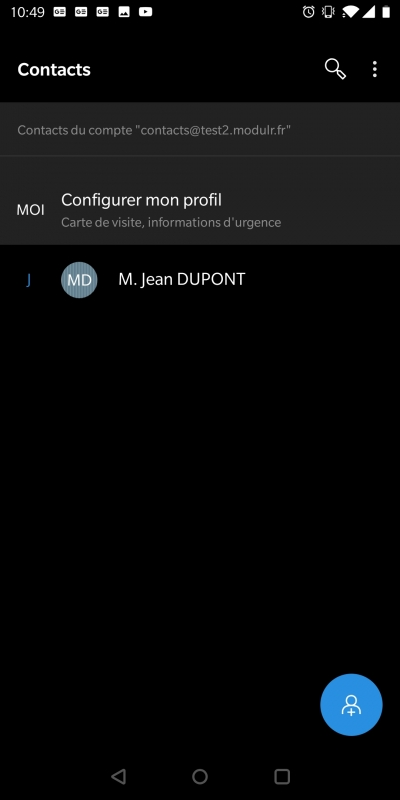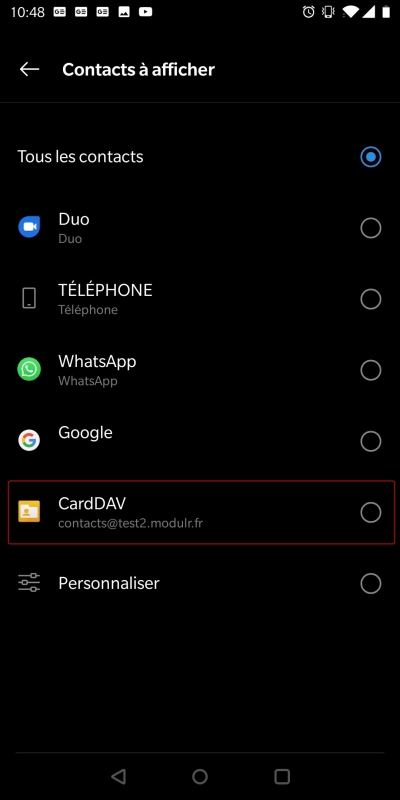Carnets d'adresses pour mobile
Vous pouvez synchroniser vos clients et vos contacts vers votre téléphone mobile.
Cette option n'est pas activée en standard et n'est pas disponible sur tous les serveurs de Modulr. Veuillez vous rapprocher de votre interlocuteur commercial pour savoir si vous pouvez en bénéficier.
Attention, cette synchronisation est à sens unique. Les changements que vous pourrez faire sur votre téléphone ne seront pas ré-impactés sur la fiche client ou contact de Modulr.
La synchronisation automatique a lieu 1 fois par jour lorsque le premier utilisateur se connecte sur votre base Modulr.
Ce sont les informations de Modulr qui sont prioritaires sur celles de votre téléphone. Si vous modifiez un contact sur votre téléphone, ces informations seront perdues dès la prochaine mise à jour de la fiche sur Modulr, qui va venir mettre à jour les informations du contact avec les dernières données enregistrées en base.
CONFIGURATION SUR MODULR
Après avoir activé l'option sur votre compte, vous devriez voir une nouvelle section intitulée Carnets d'adresses pour mobile dans le menu d'administration de la plateforme.
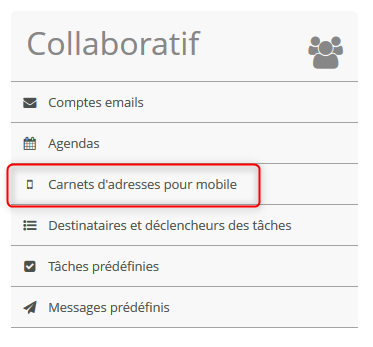
Pour créer un carnet d’adresses, cliquez sur le bouton + en haut à droite de l'écran. Vous arriverez sur un formulaire de création de carnet d’adresses :

Nom : Nom du carnet d’adresses. Attention, cette valeur n'est plus modifiable après la création du carnet.
Synchronisation des clients : Détermine si le carnet doit synchroniser les clients sur le téléphone.
Synchronisation des contacts : Détermine si le carnet doit synchroniser les contacts sur le téléphone.
Identifiant : Identifiant utilisé par le téléphone mobile pour s'authentifier auprès du serveur du carnet d'adresse. Attention, cette valeur n'est plus modifiable après la création du carnet. Pour des raisons techniques, la valeur soumise dans ce champ sera automatiquement nettoyée de tous les caractères spéciaux et espaces qu'elle contient.
Mot de passe : Mot de passe utilisé par le téléphone mobile pour s'authentifier auprès du serveur du carnet d'adresse.
Après la validation du formulaire, la synchronisation du nouveau carnet d'adresse sera lancée. Elle est symbolisée par un symbole de rafraichissement vert sur la ligne du carnet d'adresse, juste à côté du menu déroulant.
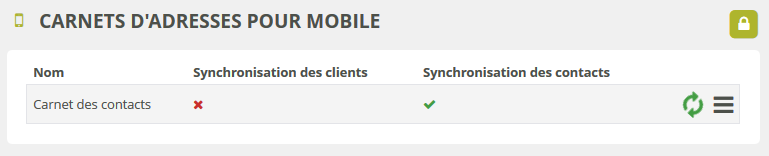
Cette synchronisation s'effectue via une tâche planifiée, elle n'est pas immédiatement exécutée. Il peut y avoir un délai entre le moment ou le carnet d'adresse est créé et le moment où le carnet d'adresse est synchronisé. Quand le carnet d'adresse est en cours de synchronisation, il n'est ni modifiable, ni supprimable. Pour que les contacts apparaissent dans le téléphone mobile, il faut que le carnet d'adresse ait terminé sa synchronisation.
Une fois la synchronisation terminée, vous pouvez commencer à paramétrer vos téléphones mobiles.
Configuration sur smartphone
Pour paramétrer votre téléphone, vous aurez besoin de 3 informations :
L'URL d'accès au calendrier
L'identifiant que vous avez renseigné sur le formulaire dans le champ
4Le mot de passe que vous avez renseigné sur le formulaire dans le champ
5
Quand vous passez votre souris sur le menu du calendrier, une fenêtre s'affiche.

L'URL d'accès y est mentionnée, ainsi que l'identifiant à utiliser.
Configuration sur iPhone
Le protocole CardDAV est géré nativement sur iPhone. Il n'est pas nécessaire d'utiliser une application tierce pour pouvoir effectuer la synchronisation.
Commencez par accéder au menu “Réglages” de votre iPhone, puis “Mots de passe et comptes” et enfin, “Ajouter un compte”.
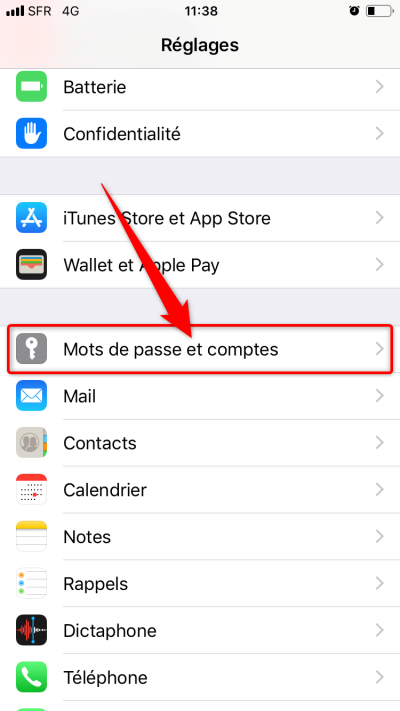
La liste des applications proposées à la synchronisation n'affichera probablement pas CardDav. Si tel est le cas, choisissez “Autre”, puis “Ajouter un compte CardDav”.
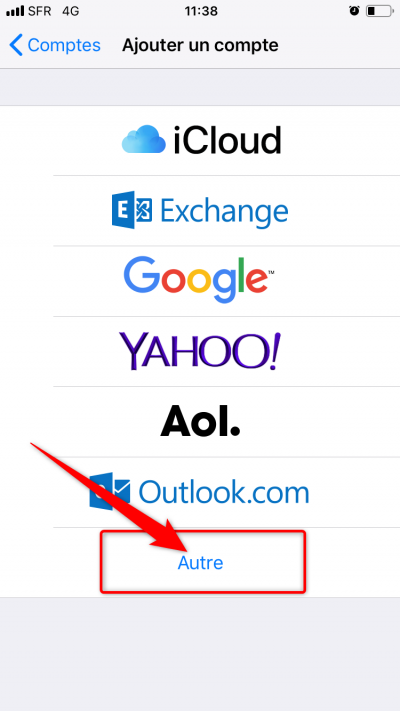
Renseignez les champs d'identification :
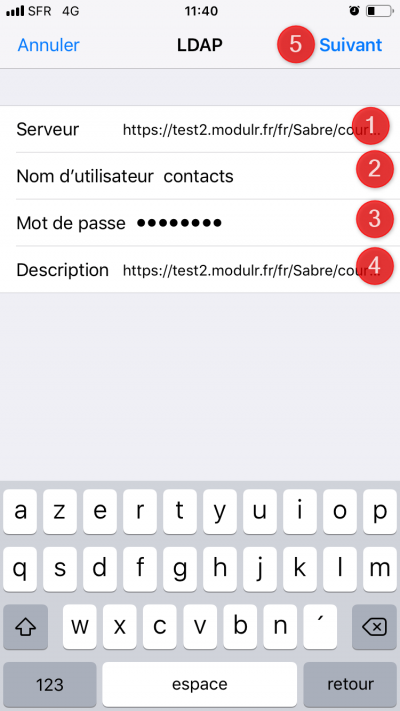
L'URL fournie par Modulr dans le champ “Serveur”
L'identifiant dans le champ “Nom d'utilisateur”
Le mot de passe dans le champ “Mot de passe”
Renseignez le nom du compte dans “Description”
Appuyez sur “Suivant”
Constatez la création du compte dans votre liste de comptes synchronisés.
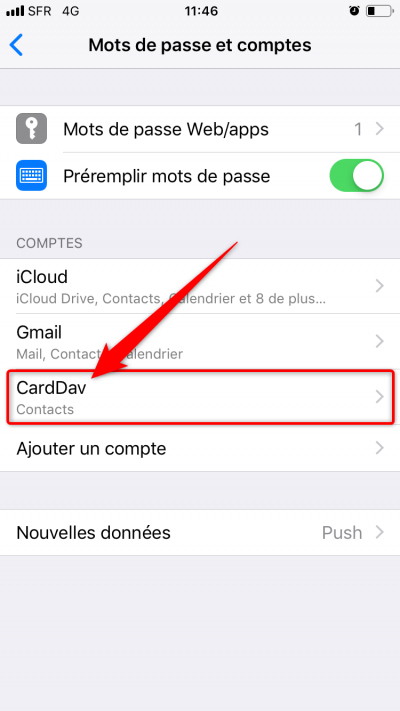
Rendez-vous ensuite dans votre application “Contacts” et assurez-vous que le Groupe portant le nom de votre compte CardDav soit bien activé. Vérifiez alors la présence de vos contacts CardDav.
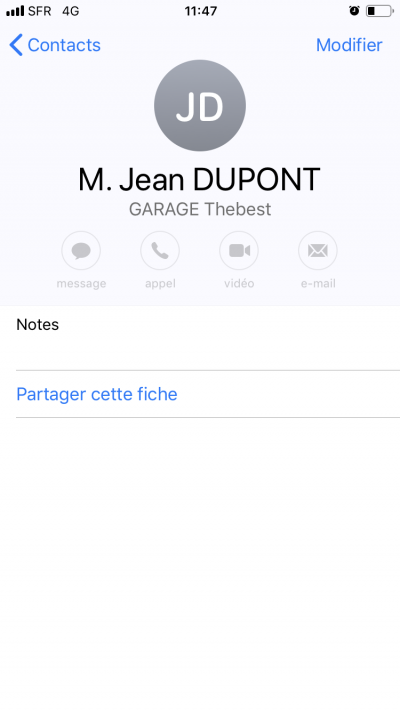
Configuration sur Android
Le protocole CardDAV n'est pas géré nativement sous Android. Il est nécessaire de passer par une application tierce pour pouvoir effectuer la synchronisation.
Nous recommandons d'utiliser l'application CardDav-Sync : https://play.google.com/store/apps/details?id=org.dmfs.carddav.Sync . Cette application est payante. D'autres applications de synchronisation existent mais ne sont pas forcément fonctionnelles. Nous ne serons pas en mesure de diagnostiquer d'éventuels problèmes de connectivité avec toutes les applications du marché et vous recommandons d'utiliser CardDav-Sync.
Lancez CardDav-Sync et cliquez sur l'option CardDav.
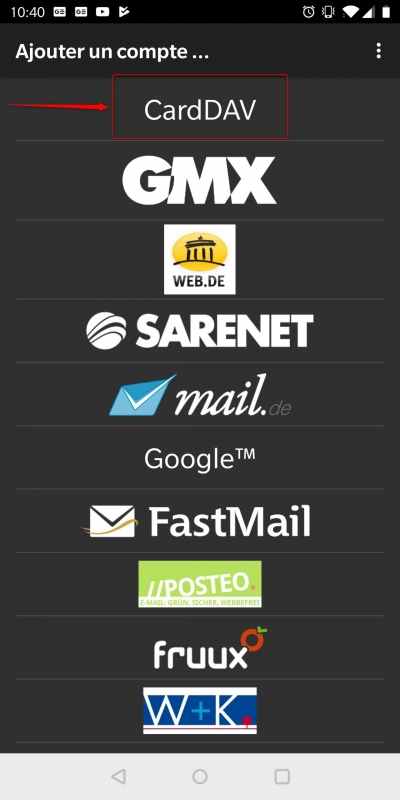
Renseignez les champs d'identification :
L'URL fournie par Modulr dans le champ
Nom du serveur ou adresseL'identifiant dans le champ
Nom d'utilisateurLe mot de passe dans le champ
Mot de passeAppuyer sur
suite
Finalisez la création du compte :
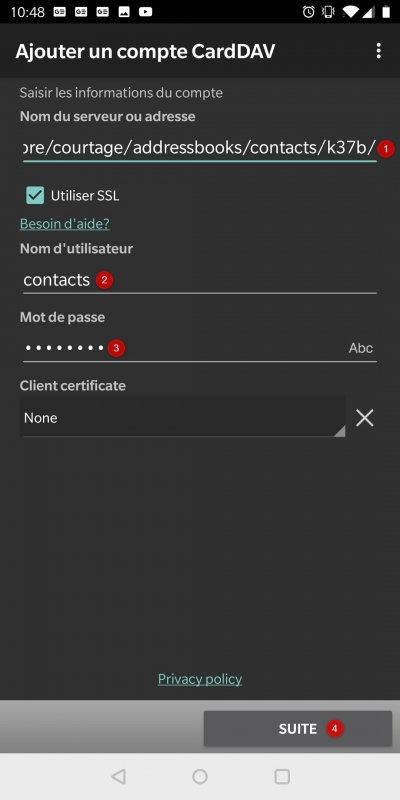
Nom du compte sur le téléphone. Renseignez ce que vous souhaitez.
Cochez la case
Synchroniser du serveur vers le téléphone seulementAppuyez sur
Fin
Constatez la création du compte. Vous pouvez, en entrant dans les options du compte, forcer la synchronisation du carnet sur votre mobile. En théorie, la synchronisation se fait à intervalles régulières par l'application.
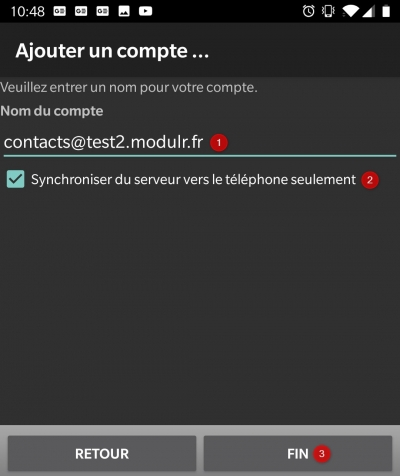
Allez dans votre application de contacts. Normalement, les contacts de Modulr devraient apparaitre.
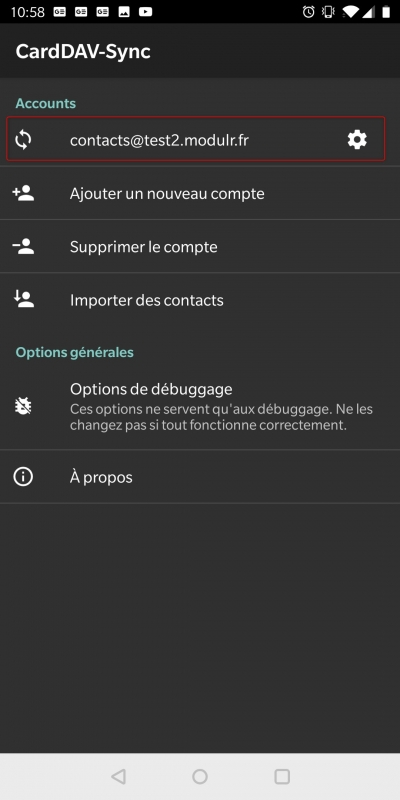
Si ce n'est pas le cas, assurez-vous que le carnet d’adresse importé est bien affiché par défaut dans les options d'affichage de votre application de contact.